Caler un fichier audio sur le tempo dans Finale
 Finale depuis l’édition 2008 dispose d’une piste audio qui peut s’avérer très utile pour écrire des arrangements ou faire des relevés.
Finale depuis l’édition 2008 dispose d’une piste audio qui peut s’avérer très utile pour écrire des arrangements ou faire des relevés.
Mais souvent, pour ne pas dire toujours, à l’import, le fichier n’est pas calé sur les mesures des portées ou s’il débute par une anacrouse c’est carrément n’importe quoi.
Voici comment recadrer tout cela.
Commençons par importer le fichier audio dans un nouveau document vierge créé avec la métrique adéquate (faut pas éxagérer quand même)
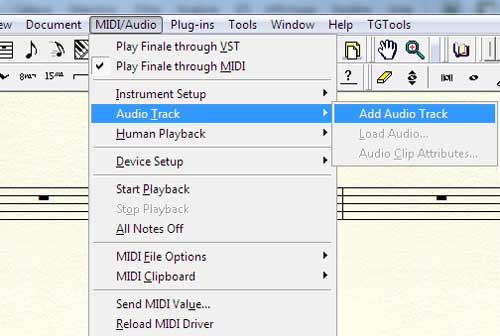
1 – Menu MIDI/Audio > Audio track > Add audio track.

2 – Une fois la piste audio créée, le fichier s’affiche en mode Studio view. (voir les raccourcis clavier pour changer le mode d’affichage) D’un click droit sur la piste audio on fait apparaitre un bouton “Place audio file” (Finale 2010) avec les versions 2008 et 2009 il faut retourner dans le menu MIDI/Audio >Audio track > Load audio.
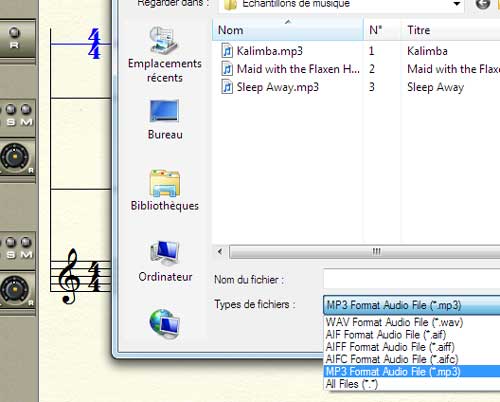
3 – La boite de sélection de fichiers audio s’ouvre. On a le choix entre les formats WAV, AIF, AIFF, AIFC et MP3.
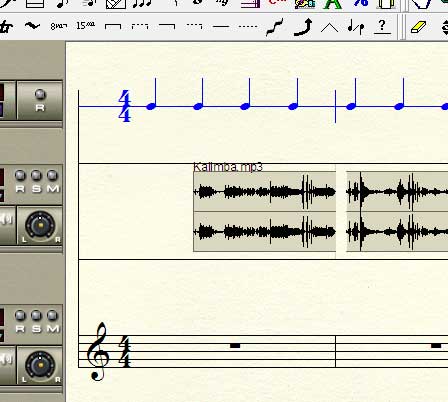
4 – Une fois le fichier sélectionné celui s’ouvre dans la piste dédiée. Et là, c’est le drame. Les temps de l’audio n’ont rien à voir avec les temps de la partition…
Et c’est ici que la fonction Audio Clip Attribute du menu Audio track prend tout son sens. Nous allons, grâce à elle, pouvoir promener dans le temps de la partition le fichier audio afin de faire correspondre le tempo et les mesures.
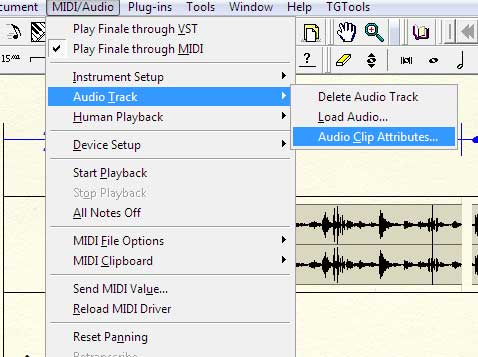
5 – Menu MIDI/Audio > Audio track > Audio Clip Attribute.
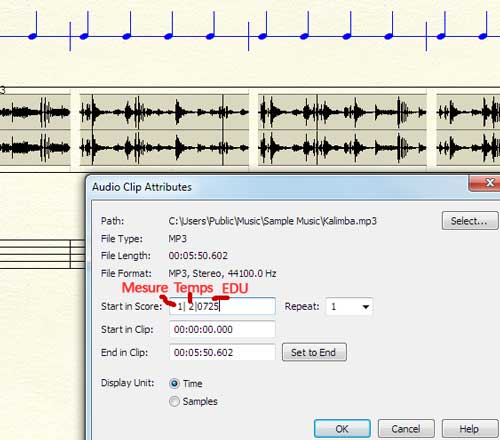
6 – Dans le dialogue Audio clip attribute, nous allons nous occuper uniquement de la fonction “Start in score”. Nous y trouvons la place de notre fichier audio par rapport à la partition en mesure|temps|EDU. EDU signifie Enigma Duration Unit et c’est l’unité fine de mesure de durée pour les notes et les silences dans Finale. 1024 EDUs = 1 noire. On peut bien sûr utiliser toutes les valeurs numériques intermédiaires. Dans notre exemple, la valeur est 0725 EDU.
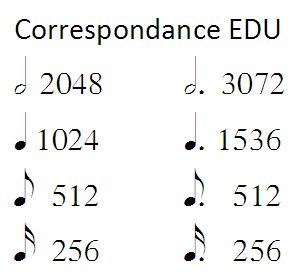
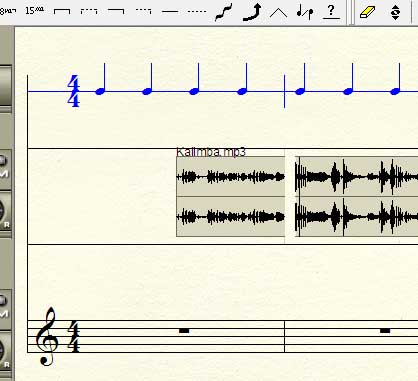
7 – En appliquant ce réglage, l’audio est correctement calé sur les temps de la partition. Il reste encore à régler le sort de la première mesure car notre fichier audio part en anacrouse sur le 3ème temps.
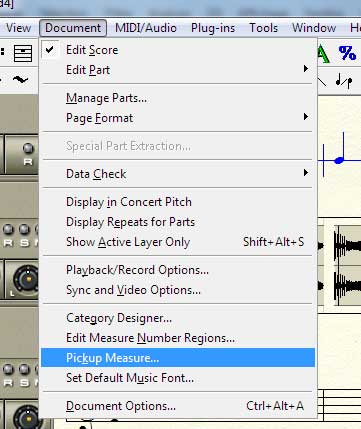
8 – Le sous menu pick up measure du menu document va nous y aider.
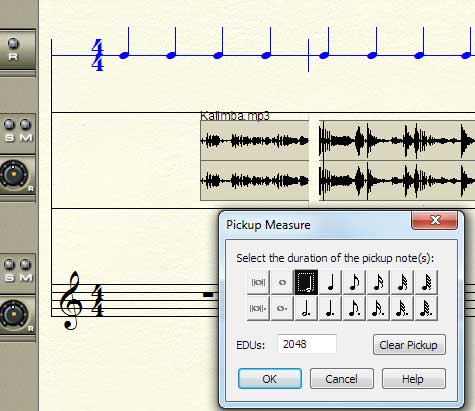
9 – Dans le dialogue Pickup measure on sélectionne la durée de notre anacrouse à savoir deux temps dans notre exemple. On sélectionne la blanche d’une valeur (on les retrouve encore ici) de 2048 EDUs.
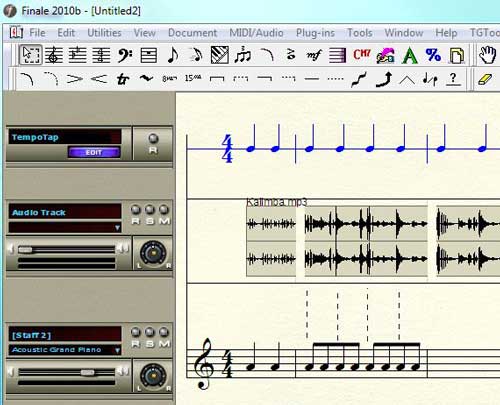
10 – Et voilà le travail. Cette fois-ci l’audio est parfaitement calé sur les notes et on va pouvoir enfin se concentrer sur la musique.
Related Posts
4 Commentaires
Votre réponse à jipi Abandonnez votre réponse
Ce site utilise Akismet pour réduire les indésirables. En savoir plus sur comment les données de vos commentaires sont utilisées.





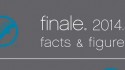
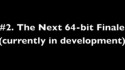

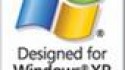
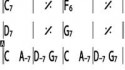
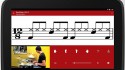
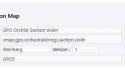


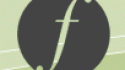



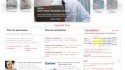

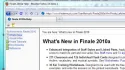






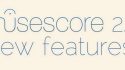
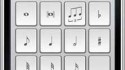


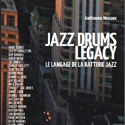

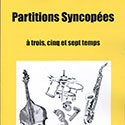

Bonjour
Je suis organiste et je souhaite acquérir Finale ou Print Music. J’ai lu qu’avec Finale on pouvait importer un fichier audio. Cela veut-il dire que si j’ai un fichier mp3 d’orgue, je peux l’importer et obtenir (après des retraitement je suppose vu votre article) une ébauche de partition?
Merci beaucoup par avance de votre réponse
Bien cordialement
Bonjour Cerisier
Ne vous méprenez pas, Finale ne va pas vous faire, même une ébauche, un relevé d’après audio tout seul.
Le but de mon article était simplement de montrer comment après import du fichier audio, synchroniser la métrique et les mesures de la partition avec l’audio pour faciliter le travail de relevé qui vous incombe.
Une fois le tempo calé entre la partition et l’audio et à l’aide d’un clavier midi le travail de relevé se trouve largement facilité.
Mais en aucun cas Finale (ni un autre logiciel) ne vous fera une partition d’après un fichier audio. C’est comme ça en l’état actuel de la technique.
Super article merci
avec quelle version de Finale avez vous fait les images je ne reconais pas les icones
La réponse est dans l’image n°10 : Finale 2010b la dernière mise à jour en date.
Pour les icônes, je ne peux pas me passer des icônes des premières versions de Finale. J’utilise ce logiciel depuis la version 2.0.1 voir ici https://jipiblog.jipiz.fr/2006/08/11/finale-2007-est-arrive/
Je trouve très très moches les nouvelles icônes et la première chose que je fais en installant le “Finale de l’année”, est de remettre en service les vieilles icônes. A mon goût plus simples, plus lisibles et moins gourmandes en espace. Et puis j’ai l’habitude quoi !
Menu Edit > Program options > Palettes et background > Palettes – style : traditionnal. Là je retrouve mes marques.